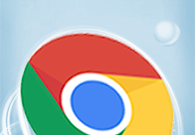谷歌浏览器电脑版
谷歌浏览器电脑版
硬件:Windows系统 版本:121.0.6167.140 大小:8.31MB 语言:简体中文 评分: 发布:2022-04-06 更新:2024-06-05 厂商:谷歌信息技术(中国)有限公司
谷歌浏览器如何进行长截图?如今很多人都喜欢使用谷歌浏览器,这款浏览器操作简单,功能十分丰富,大家在浏览页面的时候想要截图可以根据浏览器里的截图快捷键进行操作,不少用户想要截取整个网页内容,那么这个时候就需要打开开发者工具进行操作。接下来小编就给大家带来谷歌浏览器网页长截图操作技巧,这个方法可以帮助大家轻松截取网页长图,大家快来试试看吧。

1、打开谷歌浏览器,首先找到自己想要截取整页的网页,然后点击鼠标右键,弹出对话框选择最下面的“检查”或者直接按F12,注意部分键盘按F12同时需要按Fn键(如图所示)。

2、同时按ctrl+shift+p,会出现一个搜索框界面,在搜索框中输入full,选中Capture full size screenshot,就可以截全屏了(如图所示)。

3、此时,待截图完成,就会看到浏览器左下角有一个完成下载好的图片,里面就是我们刚截取好的全页面图片啦(如图所示)。

4、至此,谷歌浏览器chrome截取网页长图就完成好了。
上述就是小编给大家带来的【谷歌浏览器如何进行长截图?谷歌浏览器网页长截图操作技巧】的全部内容啦,更多chrome浏览器相关内容,请继续关注本站!